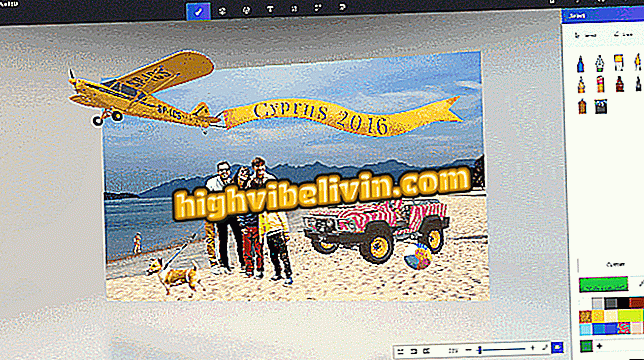Come eliminare specifici post di Facebook in una volta sola da Chrome
L'estensione Social Post Post Manager per Google Chrome ti consente di eliminare o nascondere più post di Facebook contemporaneamente. Il suggerimento è utile per coloro che hanno già un profilo nel social network da molto tempo e vogliono cancellare foto e altri post che non corrispondono alla tua vita attuale. Quando si installa il plug-in, i proprietari di account possono impostare una ricerca di post con una determinata parola in modo che vengano eliminati o nascosti dal profilo. Nella configurazione dello strumento, è anche possibile filtrare la ricerca in base all'anno e al mese in cui sono state effettuate le condivisioni.
Inoltre, è possibile determinare che la ricerca venga effettuata per l'intero periodo in cui un account è attivo sulla rete. Social Book Post Manager cancella tutti i messaggi del profilo in pochi passaggi. Tuttavia, è importante sapere che nessuno dei post può essere recuperato in seguito. Ecco come utilizzare lo strumento.
Come nascondere i post dal tuo profilo Facebook

Il tutorial mostra come utilizzare l'estensione Gestore post di Social Book per eliminare specifici post di Facebook tramite Chrome
Installazione dell'estensione
Passaggio 1. Vai alla pagina Gestione post di Social Book e fai clic sul pulsante "Usa in Chrome";

Azione per scaricare il Social Post Post Manager per l'estensione di Chrome
Passaggio 2. Fai clic su "Aggiungi estensione" in modo che venga scaricato e installato automaticamente in Chrome.

Azione per scaricare e installare l'estensione Social Book Post Manager in Chrome
Azione per eliminare post specifici
Passaggio 1. Accedi a Facebook e tocca l'icona della freccia bianca nell'angolo in alto a destra dello schermo. Quindi vai all'opzione "Registro attività";

Percorso per accedere al registro delle attività di Facebook per utilizzare l'estensione Social Book Post Manager
Passaggio 2. Nel menu nella parte sinistra dello schermo, fare clic sull'opzione "Pubblicazioni";

Azione per accedere alla registrazione dei post di Facebook per utilizzare l'estensione Social Book Post Manager
Passaggio 3. Ora, fai clic sull'icona dell'estensione nell'angolo in alto a destra della finestra di Chrome;

Azione per aprire il gestore dell'interno di Social Book Post Manager
Passaggio 4. A questo punto, configurare correttamente la finestra di azione dell'estensione. Imposta l'anno in cui desideri recuperare un post, seleziona il mese, digita un termine utilizzato nel post e fai clic su "Elimina". Se vuoi nascondere i post, usa il pulsante "Nascondi / Mostra";

Procedura per configurare l'esclusione di specifici post di Facebook utilizzando l'estensione Social Post Manager
Passaggio 5. Confermare l'azione facendo clic su "OK". In questo passaggio, i post saranno selezionati. L'esclusione avverrà più tardi;

Azione per confermare la ricerca di post con un termine specifico utilizzando l'amministratore di Social Book Post Manager per Chrome
Passaggio 6. Un messaggio verrà pubblicato sullo schermo quando termina la ricerca di post dell'estensione. Fai clic su "OK" per continuare;

Il messaggio di Social Book Extension Post Manager indica che la ricerca di post è terminata
Passaggio 7. Fare clic su "Conferma per eliminare". Per eliminare i post, clicca su "Conferma".

Azione per confermare la cancellazione di specifici post di Facebook utilizzando l'estensione Social Book Post Manager
Azione per eliminare tutto il post di Facebook in una sola volta
Passaggio 1. Aprire il menu di configurazione dell'interno. In "Anno" e "Mese", utilizzare l'opzione "Seleziona tutto". Non usare termini in questo processo. Quindi fare clic su "Elimina";

Configurazione per eliminare tutti i post di Facebook con l'estensione Social Post Post Manager
Passaggio 2. Confermare l'azione dello strumento facendo clic su "OK".

Azione per autorizzare l'estensione di Social Post Manager Manager per eliminare i post dal tuo Facebook
Prendi il suggerimento di sparire con più post dal tuo profilo Facebook in un colpo solo.
Facebook non si apre in Chrome. Come risolvere? Scopri nel forum.

Facebook: suggerimenti per impedire ai curiosi di guardare le tue informazioni